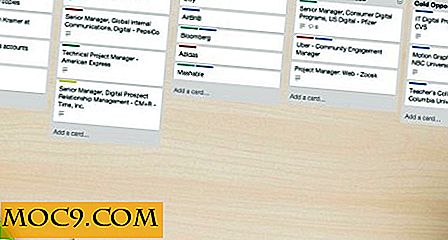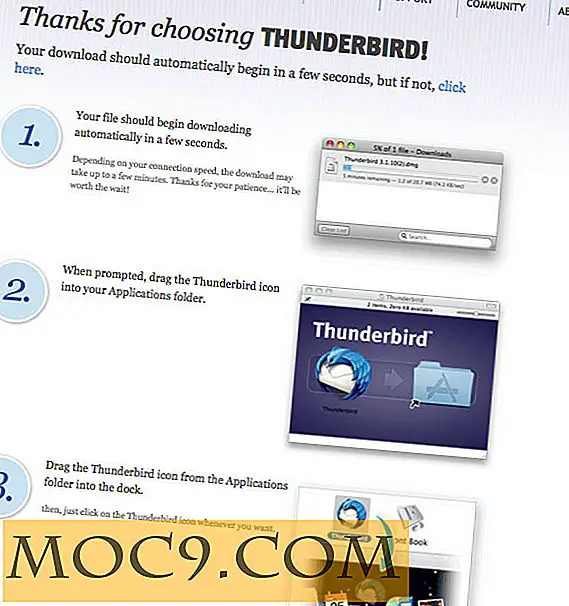2 einfache und effektive Firefox-Add-ons zu stoppen Websites von Ihnen zu verfolgen
Tracking-Benutzer ist ein wichtiger Teil des modernen Web. Es ist Teil des sozialen Online-Vertrags, den wir alle unwissentlich eingegangen sind: Nutzer erhalten kostenlose Dienste und Unternehmen erhalten im Gegenzug Nutzerdaten. Google, Facebook, Amazon und andere haben stark in Tracking-Technologien investiert, verfolgen Sie mit Anzeigen und teilen Ihr Online-Verhalten. Für manche Leute ist dies ein Nicht-Ereignis; Für andere ist es ein grober Eingriff. Glücklicherweise können Sie, wenn Sie Ihre digitalen Breadcrumbs überall hin löschen möchten, einige Tools hinzufügen, die Sie Firefox hinzufügen können, um einen Teil Ihrer Privatsphäre wiederzuerlangen.
1. Trennen Sie die Verbindung
Disconnect ist ein Firefox-Add-on, mit dem Sie verhindern können, dass Websites Sie online verfolgen. Durch die Beschränkung von Werbe- und Analysediensten, mit denen Sie online verfolgt werden können, können Sie mit Disconnect ein wenig privater bleiben. Disconnect ist kein Werbeblocker, blockiert jedoch die Tracking-Elemente von Online-Anzeigen. Das kann oft dazu führen, dass die Anzeige ebenfalls entfernt wird. Sie werden wahrscheinlich auch eine höhere Browsergeschwindigkeit sehen.
Sobald Sie das Add-On installiert und Firefox neu gestartet haben, wird Disconnect sofort ausgeführt, ohne dass eine Konfiguration erforderlich ist. Auf jeder Website, die Sie besuchen, sehen Sie eine kleine grüne Box mit einer Nummer über dem Logo der Erweiterung.
![]()
Hier sehen Sie, wie viele Tracker Disconnect blockiert hat, falls vorhanden. Sie können auf das Symbol der Erweiterung klicken, um ein vollständigeres Menü anzuzeigen, in dem die Tracker in Kategorien wie Werbung, Analytics und Inhalt unterteilt sind. Sie können bestimmte Tracker und Whitelist-Sites, die Sie durchlassen möchten, einzeln aktivieren oder deaktivieren.

Disconnect blockiert nicht alles und tatsächlich versucht es einen ausgewogenen Ansatz, um das Brechen von Websites zu vermeiden. Es könnte einigen kritischen Trackern erlauben, die von Ihnen besuchte Website funktionsfähig zu halten. Wenn dies der Fall ist, finden Sie diese unter der Kategorie "Inhalt" innerhalb der Erweiterung. Diese Kategorie wird standardmäßig entsperrt. Sie können diese Einstellung jedoch überschreiben, indem Sie auf das Symbol der Kategorie klicken oder die Kontrollkästchen neben den einzelnen Elementen aktivieren, um sie auf individueller Ebene zu blockieren.

2. Ghostery
Eine andere Browser-Erweiterung, Ghostery, funktioniert ähnlich wie Disconnect, aber auf einer detaillierteren Ebene. Während Disconnect sofort einsatzbereit ist, benötigt Ghostery ein wenig mehr Setup. Beim ersten Start erhalten Sie eine Liste aller Tracker, die Ghostery blockieren kann. Für neue Benutzer klicken Sie am besten auf "Alle blockieren" und machen Sie sich auf den Weg.

Wenn Sie den Hintergrund und den Wunsch haben, können Sie spezifischer werden und einzelne Tracker zum Blockieren und Entsperren auswählen oder vordefinierte Kategorien wie Werbung, Social Media und Analytics umschalten.
Wie Disconnect zeigt Ghostery auch eine fortlaufende Anzahl erkannter Tracker in der Symbolleiste an. Wenn Sie auf das Symbol in der Symbolleiste klicken, wird ein Bereich angezeigt, in dem angezeigt wird, welche Tracker erkannt und welche blockiert wurden. Sie können einzelne Tracker auf einer Seite pro Seite manipulieren, so dass Sie ein extrem feines Maß an Kontrolle haben.

In Tests und Reviews scheint Ghostery eine größere Tendenz zu haben, Websites zu durchbrechen. Es ist ein wenig weniger diskriminierend als Disconnect, da es blockiert, was auch immer Sie sagen, um zu blockieren, ob das eine Seite vom Laden hält.
Glücklicherweise können Sie die Erweiterung einfach ein- und ausschalten. Klicken Sie auf das Erweiterungssymbol und dann auf Trust Site, um die Domain, die Sie gerade besuchen, auf die weiße Liste zu setzen. Klicken Sie auf die Popup-Sprechblase, um die Seite neu zu laden, und alles sollte wieder normal sein.

Es gibt auch eine "Restrict Site" -Option, die wie eine Blacklist funktioniert. Das ist praktisch, wenn Sie Ghostery so eingerichtet haben, dass einige Tracker durchgelassen werden, bestimmte Domains jedoch vollständig gesperrt werden sollen. Wenn Sie auf "Site einschränken" klicken, blockiert Ghostery alle Tracker auf dieser Seite, unabhängig von den anderen Tracking-Regeln.

Fazit
Bei beiden Erweiterungen wird die Aufgabe auf unterschiedliche Weise erledigt. Wenn Sie ein wenig Privatsphäre ohne viel Arbeit zurückgewinnen möchten, ist Disconnect eine ausgezeichnete Option. Wenn Sie Knöpfe und Anpassungen optimieren möchten, probieren Sie Ghostery.